Les fichiers PDF sont devenus l'un des fichiers bureautiques les plus utilisés dans tous les domaines. Aujourd'hui, il est courant de voir un fichier PDF avec un arrière-plan personnalisé plus attrayant. Cependant, un arrière-plan inapproprié peut entraîner une expérience de lecture désagréable pour certains utilisateurs. C'est pourquoi il est parfois nécessaire de supprimer l'arrière-plan des fichiers PDF.
Maintenant, nous proposons divers logiciels avec des fonctionnalités différentes pour supprimer les arrière-plans des PDF. Vous vous sentez dépassé par ces produits et ces fonctionnalités? Vous vous demandez comment supprimer l'arrière-plan d'un PDF en ligne et hors ligne? Ne vous inquiétez pas. Ce billet vous recommandera quelques suppresseurs d'arrière-plan pour PDF qui vous permettront de résoudre ce problème.
Qu’est-ce que l’arrière-plan de PDF?
Un arrière-plan PDF est une image placée derrière le texte sur la page. Les utilisateurs peuvent avoir besoin de personnaliser les documents PDF en y ajoutant des arrière-plans. Un exemple clair est la création d'un document PDF officiel avec le logo comme arrière-plan.
Cependant, tout le monde n'a pas besoin d'un arrière-plan pour les PDF, car il peut gêner la lecture et entraîner une expérience désagréable. Il est donc nécessaire de supprimer l'arrière-plan des PDF. Découvrez comment supprimer les arrière-plans des PDF en ligne et hors ligne.
Supprimer l’arrière-plan d’un PDF hors ligne
Lorsqu'il s'agit de supprimer l'arrière-plan des fichiers PDF, un suppresseur d'arrière-plan PDF pour PC est un choix optimal. Les applications de bureau sont souvent équipées d'un ensemble de fonctionnalités, qui sont plus utiles et permettent de gagner du temps par rapport aux suppresseurs d'arrière-plan PDF en ligne. Elles peuvent supprimer l'arrière-plan d'un fichier PDF de manière stable et offrir d'autres services d'édition de PDF sans avoir à se soucier des connexions réseau. Par ailleurs, vous ne serez pas redirigé vers plusieurs pages Web lorsque vous supprimez la couleur ou l'image d'arrière-plan du PDF.
Nous vous présentons ici deux suppresseurs d'arrière-plan de PDF pratiques qui vous aideront à supprimer l'arrière-plan des PDF:
SwifDoo PDF
SwifDoo PDF est un suppresseur d'arrière-plan de PDF rentable qui permet de supprimer l'arrière-plan des PDF en trois clics. Ce logiciel PDF vous évite d'avoir à supprimer manuellement la couleur d'arrière-plan des PDF, ce qui peut grandement améliorer votre productivité. Par ailleurs, cet éditeur de PDF peut non seulement supprimer facilement l'arrière-plan des PDF, mais il vous permet également d'ajouter de nouveaux arrière-plans PDF gratuitement en important vos propres images.
Avec ce suppresseur d'arrière-plan de PDF conçu pour Windows, vous pouvez supprimer l'arrière-plan des fichiers PDF gratuitement en suivant les étapes simples suivantes:
Étape 1: Installez SwifDoo PDF sur votre appareil depuis son site officiel et lancez-le;
Étape 2: Cliquez sur Ouvrir à gauche pour choisir et ouvrir votre fichier PDF;
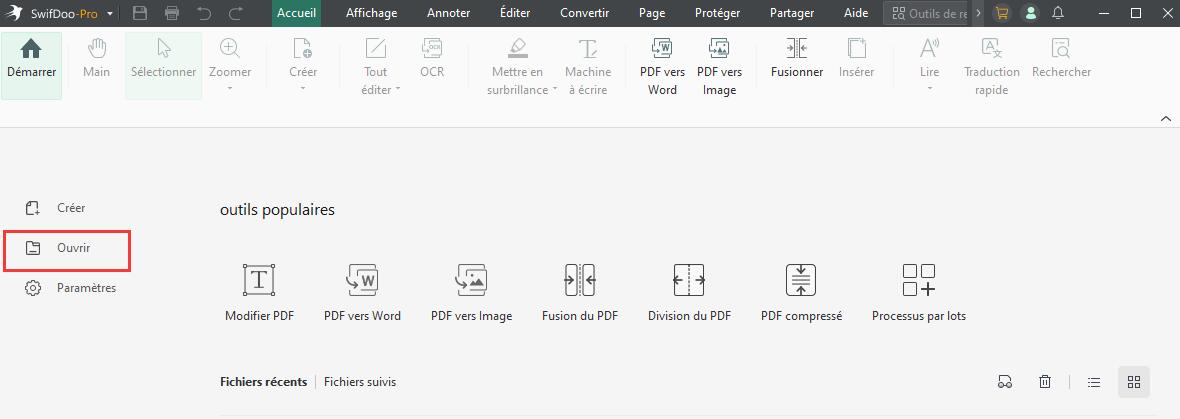
Étape 3: Pour supprimer la couleur d'arrière-plan du PDF, appuyez sur Éditer (la quatrième fonctionnalité en partant de la gauche) dans la barre d'outils située en haut. Sélectionnez ensuite le bouton Arrière-plan;
Étape 4: Cliquez sur Supprimer l'arrière-plan dans le menu déroulant. La couleur d'arrière-plan du PDF sera immédiatement supprimée;
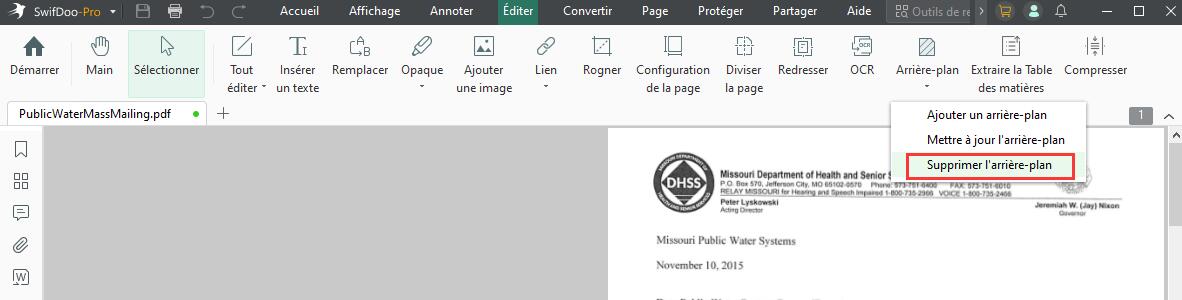
Étape 5: Cliquez sur OK dans la fenêtre contextuelle et appuyez sur le bouton Enregistrer dans le coin supérieur gauche pour enregistrer le nouveau PDF.
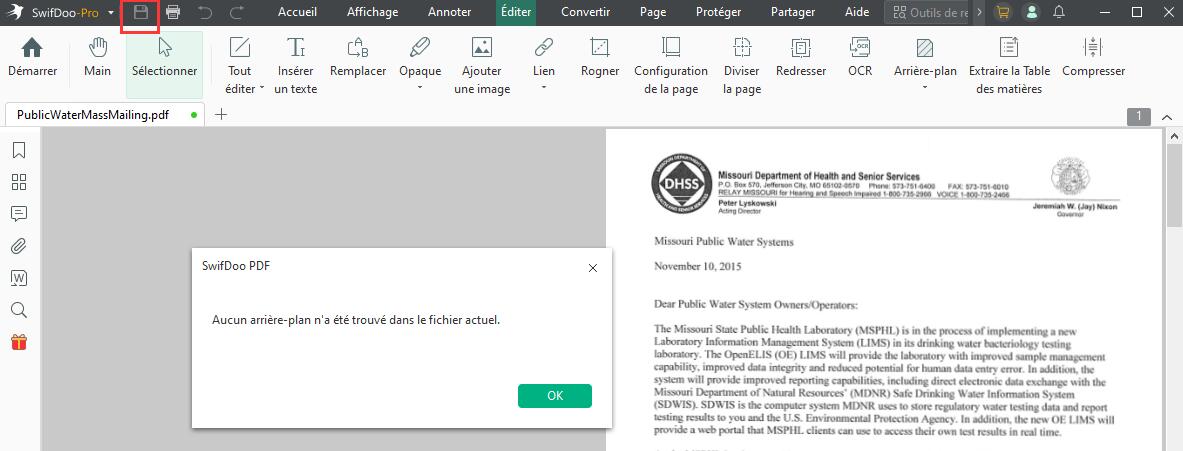
Le travail est alors terminé ! Avec ce suppresseur d'arrière-plan de PDF efficace, vous pouvez supprimer l'arrière-plan des PDF gratuitement et en un clin d'œil. Il offre un essai gratuit de 7 jours qui vous permet de profiter de toutes ses merveilleuses fonctionnalités. De plus, SwifDoo PDF est également un bon annotateur de PDF qui vous permet de supprimer les filigranes des PDF, d'annoter le texte ou de chiffrer les fichiers PDF.

Comment supprimer l’arrière-plan d’un PDF: 4 méthodes pour vous
- Supprimer facilement l'arrière-plan d'un fichier PDF;
- Personnaliser le filigrane de votre choix pour protéger votre fichier;
- Interface utilisateur conviviale sans temps d'apprentissage pour maîtriser toutes les fonctionnalités.
Téléchargement gratuit
Windows 11/10/8.1/7/XP
Adobe Acrobat
Adobe Acrobat est une application logicielle multiplateforme pouvant fournir les principaux services liés au format PDF sur Windows et Mac. C'est un professionnel de l'affichage, de l'édition et de l'impression de plusieurs fichiers PDF à la fois. Les étapes pour supprimer l'arrière-plan des fichiers PDF ne sont pas difficiles à suivre. Cependant, seuls les utilisateurs premium ont accès à l'outil de suppression de l'arrière-plan et l'achat de ce suppresseur d'arrière-plan PDF est assez onéreux.
Découvrez comment supprimer l'arrière-plan des PDF dans Adobe Acrobat:
Étape 1: Cliquez sur Fichier pour ouvrir le fichier PDF;
Étape 2: Allez dans Outils et choisissez Éditer le PDF;
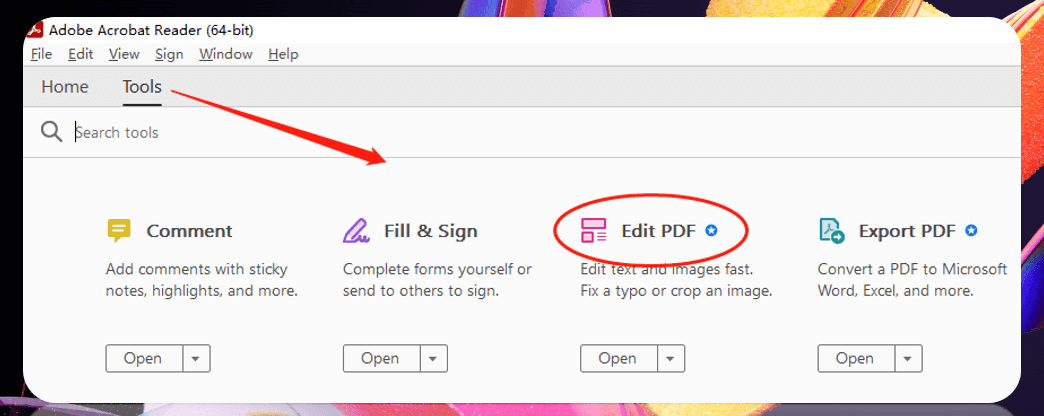
Étape 3: Choisissez l'onglet Plus dans la barre d'outils, sélectionnez Arrière-plan, puis cliquez sur Supprimer;
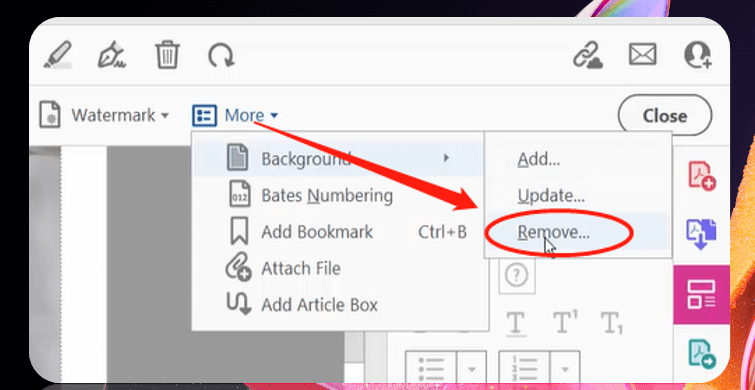
Étape 4: Cliquez sur Oui dans la fenêtre contextuelle pour supprimer l'arrière-plan de votre PDF;
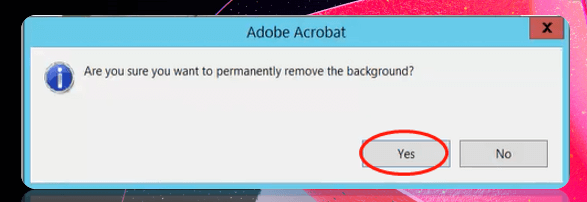
Étape 5: Cliquez sur le bouton Enregistrer pour enregistrer le nouveau fichier PDF.
C'est ainsi que vous obtenez un arrière-plan PDF épuré grâce à cette application. Adobe Acrobat, l'un des logiciels PDF les plus professionnels, excelle dans le traitement de divers problèmes liés aux PDF, y compris la suppression de l'arrière-plan des PDF. Cependant, comme il est assez cher, ce suppresseur d'arrière-plan PDF n'est pas rentable dans le cadre d'un abonnement à long terme.
5 alternatives pour éditer un PDF sans Adobe Acrobat [version 2023]
Existe-t-il des alternatives à Adobe Acrobat? Poursuivez votre lecture pour savoir comment éditer un PDF sans Adobe.
EN SAVOIR PLUS >
Supprimer l’arrière-plan d’un PDF en ligne
Un supprimeur d'arrière-plan de PDF en ligne permet d'accéder rapidement à ses fonctionnalités sur différents appareils mobiles. Il vous permet de supprimer les arrière-plans PDF en ligne gratuitement sans avoir à télécharger d'applications externes. Pour les personnes qui n'utilisent pas fréquemment les fichiers PDF et qui ont besoin de modifier ou de supprimer l'arrière-plan d'un PDF en ligne directement, les suppresseurs d'arrière-plan PDF en ligne suivants sont utiles:
- Google Docs
- Desygner
- Canva
Google Docs
Google Docs est un traitement de texte en ligne gratuit développé par Google. Les utilisateurs peuvent accéder à son service aussi bien via un navigateur Web que sur un téléphone portable. D'une part, il permet d'éditer et d'annoter des documents de différents formats de fichiers. D'autre part, il s'agit également d'un excellent suppresseur d'arrière-plan de PDF en ligne qui permet de supprimer les arrière-plans de PDF en ligne gratuitement.
Il peut paraître surprenant que Google Docs soit capable de supprimer l'arrière-plan des PDF en ligne. Vous êtes curieux de savoir comment procéder? Voyons comment supprimer l'arrière-plan des PDF avec Google Docs:
Étape 1: Allez d'abord sur Google Drive. Cliquez sur Nouveau et sélectionnez Chargement de fichier pour charger votre fichier PDF;
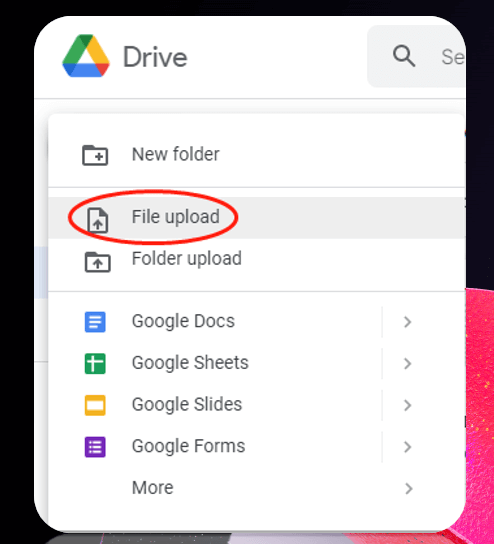
Étape 2: Pour supprimer l'arrière-plan des PDF, faites un clic droit sur votre fichier, choisissez Ouvrir avec, puis appuyez sur Google Docs;
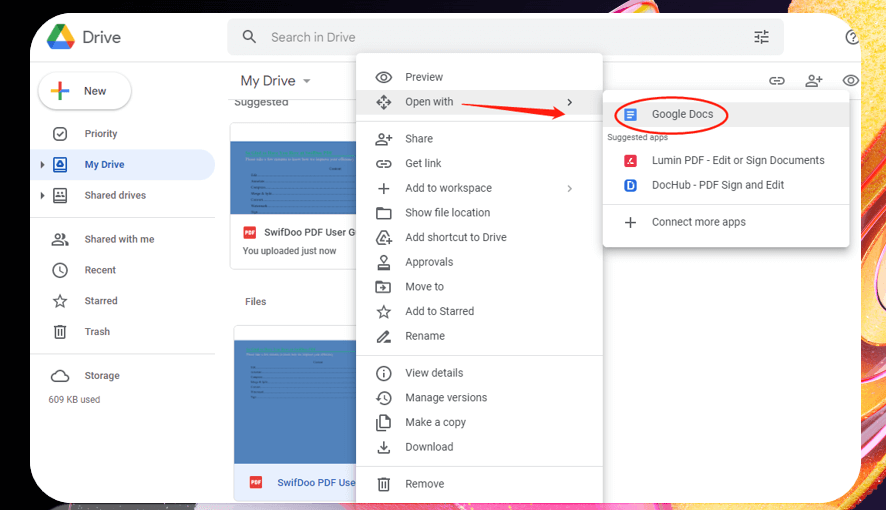
Étape 3: Attendez quelques secondes, la couleur d'arrière-plan du PDF sera automatiquement supprimée. Choisissez ensuite Fichier, puis cliquez sur Télécharger pour sélectionner Document PDF dans le sous-menu.
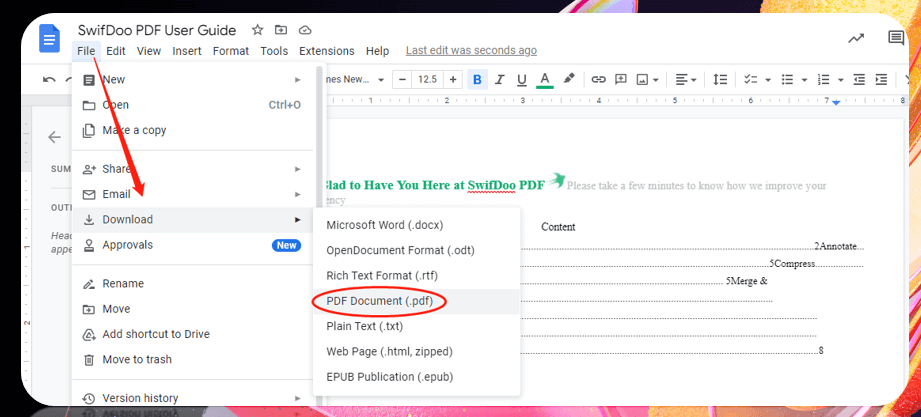
Il est facile de supprimer l'arrière-plan d'un PDF en ligne avec Google Docs. Ce suppresseur d'arrière-plan de PDF en ligne gratuit utilise la technologie ROC pour convertir votre fichier PDF en un fichier éditable. Par conséquent, il supprimera toutes les images incluses et pourrait modifier la mise en page du fichier. N'oubliez pas de réorganiser votre fichier après avoir supprimé l'arrière-plan du PDF.
Desygner
Desygner est un éditeur d'images en ligne facile à utiliser et doté de nombreuses fonctionnalités. Il est destiné à l'édition de photos telles que la conception de logos, de bannières et de présentations. Cependant, il s'agit également d'un bon suppresseur d'arrière-plan pour PDF qui permet de supprimer l'arrière-plan des PDF en ligne gratuitement et en un tour de main.
Découvrez comment supprimer l'arrière-plan des PDF dans Desygner:
Étape 1. Créez un compte et connectez-vous;
Étape 2. Appuyez sur Mes créations dans le ruban et cliquez sur Éditer complètement n'importe quel PDF pour charger le fichier PDF;
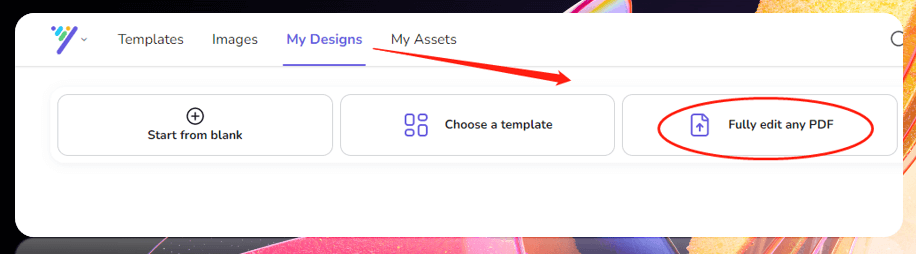
Étape 3. Faites défiler l'écran vers le bas et cliquez sur les trois points situés dans le coin inférieur droit du fichier, puis choisissez Corriger;
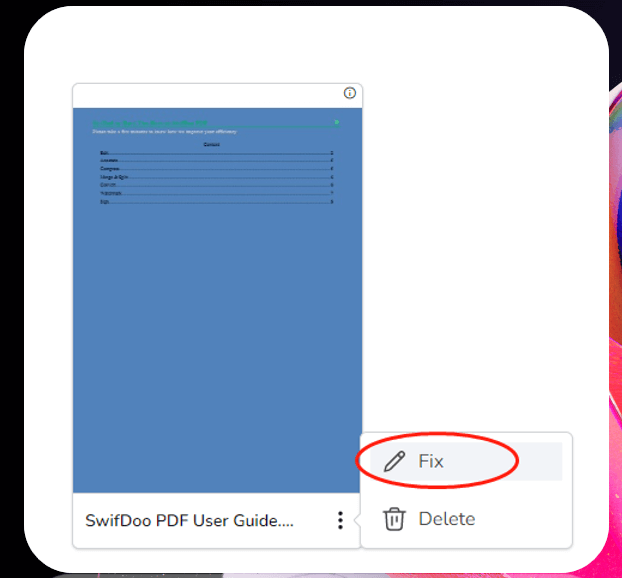
Étape 4: Choisissez l'une des Unités de mesure proposées et appuyez sur Continuer;
Étape 5: Sélectionnez la page actuelle et cliquez sur l'icône Supprimer l'arrière-plan de l'image dans le ruban pour supprimer l'arrière-plan des PDF;
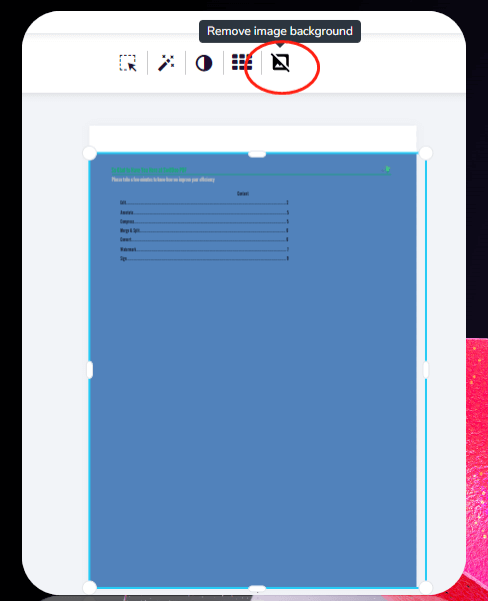
Étape 6: Après avoir supprimé l'arrière-plan du PDF, appuyez sur l'icône de téléchargement dans le coin supérieur droit, et sélectionnez le type de fichier comme PDF Standard pour le télécharger.
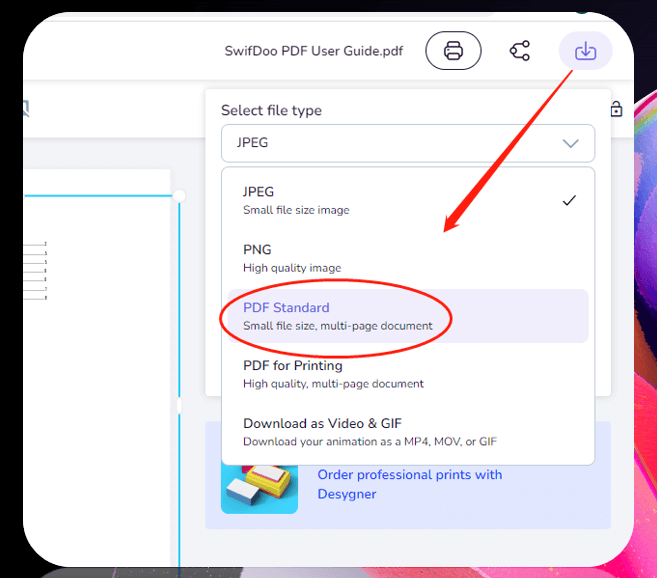
Le suppresseur d'arrière-plan de PDF en ligne de Desygner peut supprimer la couleur d'arrière-plan rapidement et ne modifiera pas la mise en page ou la structure du fichier. Mais il y a un défaut concernant la suppression de l'arrière-plan des PDF en ligne avec ce logiciel. Vous devez consacrer plus de temps à cette tâche que pour les trois autres suppresseurs d'arrière-plan pour PDF.
Note :Si la police de caractères du fichier PDF chargé n'est pas prise en charge par Desygner, ce dernier vous demandera de sélectionner une police qu'il propose pour ouvrir le fichier. Vous pouvez choisir n'importe laquelle de ces polices au hasard et cliquer sur Continuer.
Canva
Canva est un autre outil de suppression d'arrière-plan de PDF en ligne. Cet outil basé sur le Web est facile à utiliser pour supprimer les arrière-plans de PDF en ligne. En tant qu'outil professionnel de gestion d'images, ce programme peut reconnaître automatiquement l'image d'arrière-plan et effectuer le changement de couleur de l'arrière-plan PDF en ligne.
Voici comment supprimer l'arrière-plan des PDF à l'aide de Canva:
Étape 1: Allez sur le site de ce suppresseur d'arrière-plan de PDF en ligne. Glissez-déposez votre fichier dans l'espace de travail pour le charger;
Étape 2: Appuyez sur votre fichier pour l'ouvrir et cliquez sur l'arrière-plan;
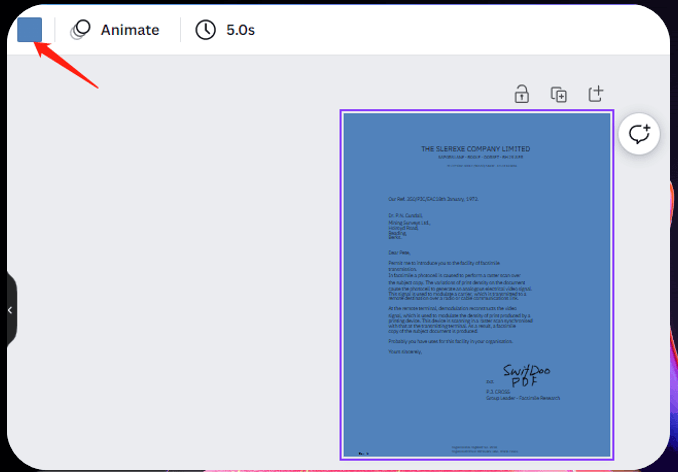
Étape 3: Lorsque le bouton Couleur d'arrière-plan s'affiche, choisissez-le, sélectionnez Ajouter une nouvelle couleur et changez l'arrière-plan du PDF en blanc.
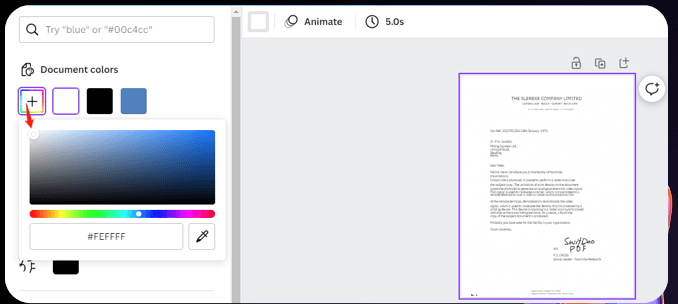
Ensuite, vous supprimez l'arrière-plan des fichiers PDF. Ce suppresseur d'arrière-plan de PDF permet de modifier la couleur de l'arrière-plan du PDF en ligne avec précision sans corrompre le formatage. Après avoir modifié l'arrière-plan du PDF, vous pouvez ajouter des formes au PDF avec des couleurs différentes pour le marquage, insérer de nouvelles images ou ajouter un nouvel arrière-plan au PDF.
Mot de la fin
Un fichier PDF avec un arrière-plan de couleur peut être plus intéressant et moins monotone. Cependant, ces arrière-plans sont parfois gênants lors de la lecture. Dans d'autres cas, les gens ont besoin d'un fond blanc pour mieux annoter ou éditer les fichiers PDF. Un excellent suppresseur d'arrière-plan pour PDF tel que SwifDoo PDF est essentiel pour supprimer les arrière-plans des PDF. Si vous souhaitez supprimer l'arrière-plan de vos PDF en ligne, Google Docs et Desygner peuvent vous aider.
FAQ
Q: Comment puis-je imprimer un PDF sans arrière-plan?
Si vous souhaitez imprimer un PDF sans arrière-plan, il n'est pas nécessaire d'utiliser un suppresseur d'arrière-plan de PDF pour supprimer l'arrière-plan des PDF. SwifDoo PDF vous permet d'imprimer directement des fichiers PDF sur fond blanc:
Étape 1: Double-cliquez sur ce programme pour le lancer et cliquez sur Ouvrir pour charger votre fichier;
Étape 2: Choisissez Imprimer dans le coin supérieur gauche. Cliquez sur la case Couleur pour sélectionner Niveaux de gris et appuyez sur Imprimer.
Ce logiciel supprimera alors automatiquement les couleurs d'arrière-plan du PDF.
Q: Comment puis-je rendre l’arrière-plan d’un PDF blanc?
Il est facile de modifier la couleur de l'arrière-plan d'un fichier PDF en blanc. Si vous ne souhaitez pas supprimer directement l'arrière-plan de vos fichiers PDF, utilisez SwifDoo PDF pour rendre l'arrière-plan d'un PDF blanc:
Étape 1: Ouvrez votre fichier dans ce suppresseur d'arrière-plan de PDF et allez dans Éditer;
Étape 2: Choisissez Arrière-plan et sélectionnez Mettre à jour l'arrière-plan;
Étape 3: Cliquez sur la flèche déroulante à côté de Couleur et choisissez la couleur blanche;
Étape 4: Enfin, cliquez sur OK pour rendre l'arrière-plan d'un PDF blanc.
Q: Comment puis-je rendre l’arrière-plan d’un PDF transparent dans Adobe?
Adobe Acrobat est un suppresseur d'arrière-plan de PDF très apprécié qui permet de modifier ou de supprimer l'arrière-plan des fichiers PDF. Il vous permet de rendre facilement transparent l'arrière-plan d'un PDF. Voyons les étapes à suivre:
Étape 1: Importez votre fichier dans ce logiciel et cliquez sur Outils;
Étape 2: Appuyez sur Éditer le PDF et appuyez sur Plus;
Étape 3: Choisissez Ajouter et ajustez Opacité sous Apparence. Cliquez ensuite sur OK pour enregistrer la modification.